 Was VEGAS Pro 22 neben KI Auto Reframe und Beat Detection zu bieten hat, verrät dieser Test + hier die günstigsten Preise.
Was VEGAS Pro 22 neben KI Auto Reframe und Beat Detection zu bieten hat, verrät dieser Test + hier die günstigsten Preise.
Highlights der neuen Version 22 des Videoschnittprogramms für Windows, VEGAS Pro von Magix, sind zweifelsfrei KI Auto Reframe zur automatischen Anpassung des Seitenverhältnisses, Beat Detection für präzise Schnitte auf den Takt und KI-Effekte für Bildskalierung, Entnebeln, Glätten, Schärfen und mehr. Magix hat seiner Videosoftware zudem abermals einen optimierten Startdialog verpasst. Mit dem Wegfall von VEGAS Pro Post sorgt Magix außerdem für eine wesentlich bessere Orientierung bei der Kaufentscheidung und bringt Kundenvorteile, denn wer sich für VEGAS Pro 22 Suite mit einem Haufen zusätzlichem Content entscheidet, bekommt Software wie ACID Pro 11, SOUND FORGE Pro usw. die bisher nur in VEGAS Pro Post verfügbar war, zum Preis der Suite. Käufer der Vorversion von VEGAS Pro Post können außerdem mit dem Erwerb des billigeren Upgrades der VEGAS Pro 22 Suite die zusätzlichen Programme VEGAS Effects und VEGAS Image weiter nutzen. Weiterhin ist auch mit VEGAS Pro 22 Edit der professionelle Videoschnitt sehr günstig möglich.
Inhaltsverzeichnis:
- Feature-Liste von VEGAS Pro 22 weiter erhöht
- Pro-Versionen in VEGAS Pro 22 Suite und weggefallene Features
- Günstigste Preise für alle Editionen von VEGAS Pro
- Neuer Willkommensbildschirm in VEGAS Pro 22
- KI Auto Reframe für automatische Anpassung an Seitenverhältnisse
- Beat-Erkennung mit VEGAS Pro 22
- Die Tempoerkennung in VEGAS Pro 22
- Der Effekt KI-Bildskalierung
- Der Effekt KI-Entnebeln
- Die Effekte KI-Glätten und KI-Schärfen
- Weitere Neuerungen und Verbesserungen in VEGAS Pro 22
- Systemvoraussetzungen für VEGAS Pro 22
- Von VEGAS Pro 22 unterstützte Dateiformate
- Fazit zu Magix VEGAS Pro 22
Feature-Liste von VEGAS Pro 22 weiter erhöht

Der riesige Funktionsumfang mit smarten Werkzeugen und Funktionen sowie KI-basierten Features selbst in der günstigsten Variante VEGAS Pro Edit war schon in den Vorversionen der Videosoftware beeindruckend. Zu nennen wären hier etwa Smart Masken oder Z-Depth z. B. für Text auf verschiedenen Tiefenebenen im Video oder Film sowie die super nützlichen Einstellungsspuren und Einstellungsevents, die eine äußerst flexible, komfortable und zeitsparende Zuweisung von Effekten erlauben, die auch weiterhin in sehr großer Zahl an Bord sind.
Einige Features von VEGAS Pro 22 kurz zusammengefasst:
- Umfangreiche Videobearbeitung mit Profi-Werkzeugen für Audio und Compositing
- Mehrspurige Audioaufnahmen
- Motion-Tracking auch 3D
- Zahlreiche neue KI-Funktionen wie KI Auto Reframe, KI-Bildskalierung, KI-Entnebeln, KI-Glätten und KI-Schärfen
- Titel und Texte zwischen Vorder- und Hintergrund einfügen
- Neuer Willkommensbildschirm
- Beat-Erkennung
- Tempoerkennung
- Verbesserte MultiCam-Audio-Synchronisierung
- Vereinfachte Auswahlmöglichkeit in der Timeline
- Sprache zu Text verbessert
- Neue Menüoptionen in den Projekteigenschaften zum Einstellen des Projekttempos
- Optimierter Datei-Explorer
- Verbesserte Performance dank optimiertem GPU-Support für HEVC, AVC, AV1 und BRAW sowie verbesserter VEGAS Pro-Engine
Bereits mit dem Update 3 von VEGAS Pro 21 eingeführt, sind auch in VEGAS Pro 22 Features wie Text zu Sprache stark optimiert und Sprache zu Text sowie Cloudspeicher und Magix Content mit kommerziell verwendbaren Audio- und Videoinhalten verfügbar, die es vorher nur mit einem Abonnement gab. Ein Abo ist jedoch weiterhin interessant, denn dann gibt es noch mehr Content und Speicher. Mit VEGAS Pro 22 sind diverse Neuerungen vor allem mit künstlicher Intelligenz hinzugekommen, womit sich die Feature-Liste weiter erhöht. Dank dem optimierten GPU-Support können Bearbeitungen bei voller Bildrate betrachtet werden, auch wenn es sich um 8K-Material handelt. Alle Neuerungen und Änderungen sind hier im weiteren Verlauf genauer beschrieben.
Für einen kompletten Überblick zur Videoschnittsoftware VEGAS Pro von Magix empfehlen sich die beiden Testberichte „Magix Vegas 21 Test - Download + Angebote mit Rabatt“ und „VEGAS Pro 21 Update 3 - Magix Content & KI-Text für alle“. Die mitgelieferten Programme der VEGAS Pro 22 Suite sind ausführlich beschrieben unter »SOUND FORGE Pro 18 Audiosoftware - Neuerungen im Test« und »Magix ACID Pro 11 - Test der DAW zur Musikproduktion«.
Pro-Versionen in VEGAS Pro 22 Suite und weggefallene Features

Nicht verschwiegen werden darf, dass mit dem Wegfall von VEGAS Pro Post auch die Bildbearbeitung VEGAS Image sowie VEGAS Effects für realistische Motion Graphics und dynamische Partikelsimulatoren sowie Chroma-Keying-Tools nicht mehr enthalten sind. Gut, wer die Vorversion von VEGAS Pro Post besitzt, denn dann können mit dem günstigen Erwerb des Upgrades der Suite die beiden eigenständigen Programme auch weiterhin genutzt werden, leider jedoch nicht direkt aus VEGAS Pro 22 Suite heraus, die jedoch parallel zur Vorversion installiert werden kann. Leider enthält die VEGAS Pro 22 Suite auch nicht das Boris FX Primatte Studio für realistische Chroma-Key-Szenen, das bisher mitgeliefert wurde. Natürlich kann dieses Drittanbieter-Plug-in aber separat erworben und genutzt werden und wer es von der Vorgängerversion hat, kann es auch in VEGAS Pro 22 weiter verwenden.

Dafür bekommt man mit der VEGAS Pro 22 Suite jetzt die großen Varianten der loopbasierten Musiksoftware bzw. DAW ACID Pro 11 und den professionellen Audioeditor SOUND FORGE Pro 18. Bisher musste man bei der Suite mit dem ACID Music Studio und mit dem SOUND FORGE Audio Studio vorlieb nehmen. Weiterhin in der Suite enthalten, ist Mocha VEGAS von Boris FX für Motion Tracking und Stabilisierung, welches aber neu installiert werden muss, auch wenn man es bereits von der Vorversion hatte. Ebenfalls für Audio dabei, sind die wizardFX Suite, Analogue Modelling Suite, coreFX Suite, essentialFX Suite, Vandal, VariVerb II, Acoustic Mirror Impulse Files und Noise Reduction Pack. Die Suite enthält außerdem jede Menge zusätzlichen Content wie VEGAS Pro Transition Pack (25), 5 Cinema-LUT-Pakete, 5 Song-Collections und Studio Box Mark II: Complete Collection.
Was VEGAS Pro 22 sonst noch generell und damit auch VEGAS Pro 22 Edit zu bieten hat, soll hier nicht weiter behandelt werden, denn dies ist alles in den oben genannten Testberichten mit Videotutorials zu erfahren und wäre hier nur eine Wiederholung. Hier geht es primär um die neuen Features.
Günstigste Preise für alle Editionen von VEGAS Pro
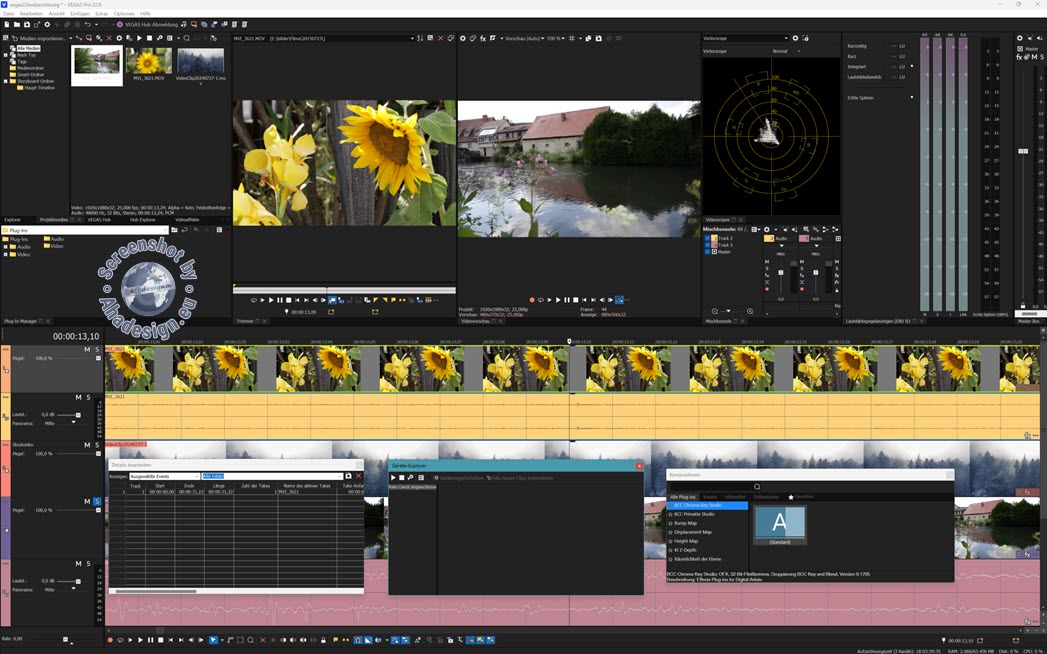
Wie bereits erwähnt, gibt es nur noch die Editionen VEGAS Pro 22 Edit und VEGAS Pro 22 Suite, wobei die Suite jetzt die großen Profi-Versionen von ACID Pro 11 und SOUND FORGE Pro 18 enthält. Die Bezeichnung Edit wird künftig wohl weggelassen. Die Abo-Varianten mit der Bezeichnung 365 lohnen sich für alle, die noch mehr Magix Content in Form von Video und Audio, mehr Abrufe bei Text-zu-Sprache bzw. Sprache-zu-Text und mehr Cloudspeicher haben wollen. Und es gibt oft attraktive Deals für Bundles, mit denen sich eine Menge Geld sparen lässt. Die im folgenden angegebenen Preise beziehen sich auf den Zeitpunkt der Veröffentlichung von VEGAS Pro 22 und können sich durch unterschiedliche Angebots-Aktionen natürlich ändern. Unter „VEGAS Creative Software Angebote mit Rabatt + Gutschein“ ist man immer auf dem aktuellen Stand. Auch für alle weiteren Magix-Programme gibt es eine stets aktuelle Angebotsseite unter „Magix Software - Beste Angebote und Deals stets mit Rabatt“.
Die Preise für VEGAS Pro 22 Edit, Suite und 365 zusammengefasst:
- VEGAS Pro Edit - Dauerlizenz Neukauf - für 199 € statt 398 €
- VEGAS Pro Suite - Dauerlizenz Neukauf - für 249 € statt 548 €
- VEGAS Pro Edit - Dauerlizenz Upgrade - für 149 €
- VEGAS Pro Suite - Dauerlizenz Upgrade - für 199 €
- VEGAS Pro Edit 365 Jahresabo für jährlich 95,88 €
- VEGAS Pro Suite 365 Jahresabo für 119,88 € jährlich
- VEGAS Pro Edit 365 Monatsabo für 19,99 €
- VEGAS Pro Suite 365 Monatsabo für 24,99 €
Für die Editionen von VEGAS Pro 22 stehen auf den Produktseiten kostenlose Testversionen zum Download bereit, mit denen die Videoschnittsoftware von Magix unverbindlich für 30 Tage ausprobiert werden kann.
Neuer Willkommensbildschirm in VEGAS Pro 22
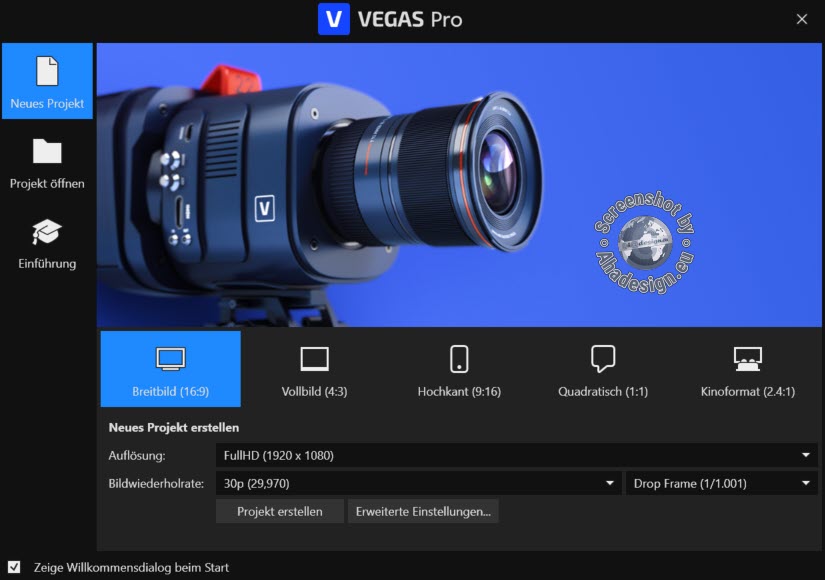
Beim Programmstart fällt sofort der neue Willkommensbildschirm auf, der etwas attraktiver als in der Vorversion daher kommt. Wie bei den Schnittprogrammen Video deluxe 2025 und Video Pro X 16 von Magix, ist jetzt ein Bereich verfügbar, über den ein neues oder vorhandenes Projekt geöffnet werden kann und Tutorials zur Einführung können aufgerufen werden. Außerdem gibt es mehr Vorgaben für ein neues Projekt wie Breitbild, Vollbild, Hochkant, Quadratisch und Kinoformat. Bisher waren es nur 16 zu 9 für TV und YouTube sowie 9 zu 16 für Smartphones und Tablets.
Die Auflösung und Bildwiederholrate (vormals Framerate) ist bei VEGAS Pro 22 ausführlicher angegeben. Neu ist die Möglichkeit, Drop Frame gleich im Startdialog anzuwählen oder abzuschalten. Bei einer Framerate von 59,940 oder 29,970, also dem NTSC-Standard, ist es gut, den Timecode Drop Frame mit 1/1.001 zu verwenden. In allen anderen Fällen kann er normalerweise abgeschaltet werden. Klickt man auf Projekt öffnen, ist auch die Schaltfläche zum Durchsuchen nach vorhandenen Projekten weiterhin verfügbar. Natürlich kann VEGAS Pro 22 auch mit UHD umgehen und genauere Definitionen sind über die erweiterten Einstellungen sowie über das Menü in VEGAS Pro möglich. Und wer möchte, schaltet den Willkommensbildschirm einfach ab, so dass er nicht bei jedem Programmstart aufgeht.
KI Auto Reframe für automatische Anpassung an Seitenverhältnisse
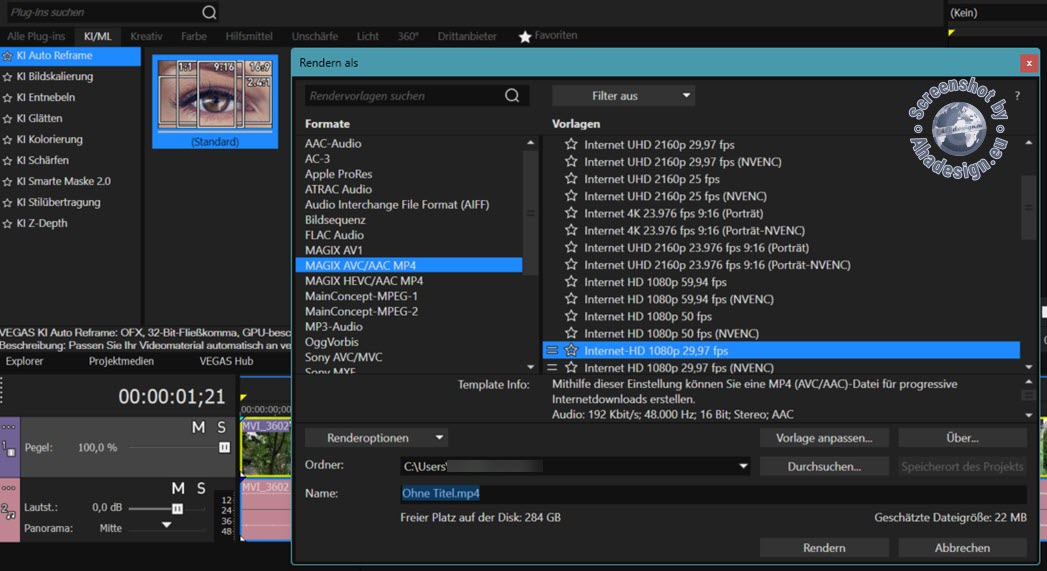
Mit Hilfe von künstlicher Intelligenz passt Auto Reframe ein Video automatisch an unterschiedliche Seitenverhältnisse an. Wurde ein Film zum Beispiel im Breitbildformat aufgenommen und soll aber im quadratischen Format oder im Hochformat usw. ausgegeben werden, verschiebt KI Auto Reframe den Fokus auf das wichtigste Objekt im Video, welches in der neuen Framegröße zentriert gehalten wird. Bereiche außerhalb des neuen Formats werden dabei herausgeschnitten. Das ist unter anderem sehr praktisch, wenn Breitbild-Videos für soziale Medien im quadratischen Format genutzt werden sollen und dabei das Hauptmotiv im Fokus bleibt.
KI Auto Reframe lässt sich auf verschiedene Arten einsetzen. Zum Beispiel kann die KI-Funktion während des Renderns genutzt werden, die dann automatisch schwenkt und zuschneidet. Man wählt also ein Video in der Spur an und nutzt dann im Menü »Datei« den Befehl »Rendern als«. Dann wird das gewünschte Format wie beispielsweise MAGIX AVC/AAC MP4 und die der Datei entsprechende Vorlage gewählt. Weiter geht es mit einem Klick auf die Schaltfläche »Vorlage anpassen«.
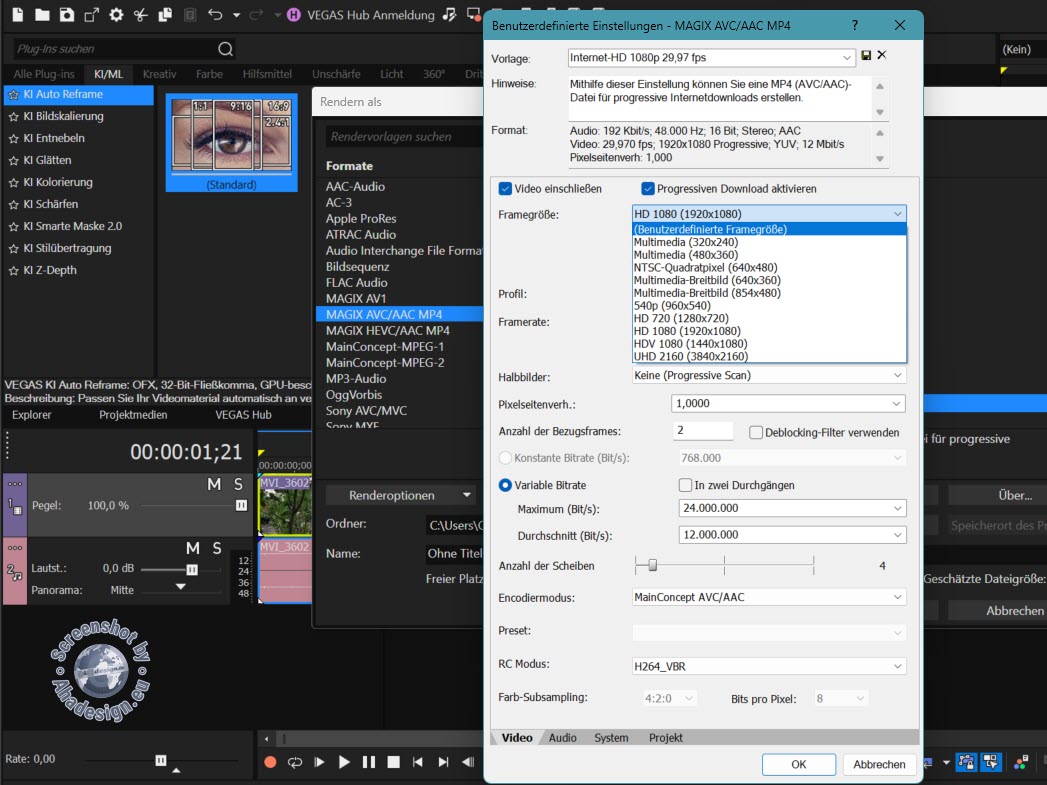
Ganz unten im nun geöffneten Fenster »Benutzerdefinierte Einstellungen« befinden sich die Register, wovon das erste mit der Bezeichnung »Video« aktiviert wird. Ziemlich weit oben wird bei Framegröße das Aufklappmenü geöffnet und »Benutzerdefinierte Framegröße« aktiviert. Jetzt kann die Breite und Höhe manuell verändert werden. Für ein quadratisches Format zum Beispiel 1080 für Breite und Höhe. Mit OK wird das Fenster geschlossen. Jetzt wird noch der Speicherort im Fenster »Rendern als« definiert, ein Name für die Datei vergeben und in den Renderoptionen die Checkbox »Mit KI Auto Reframe rendern« angehakt.
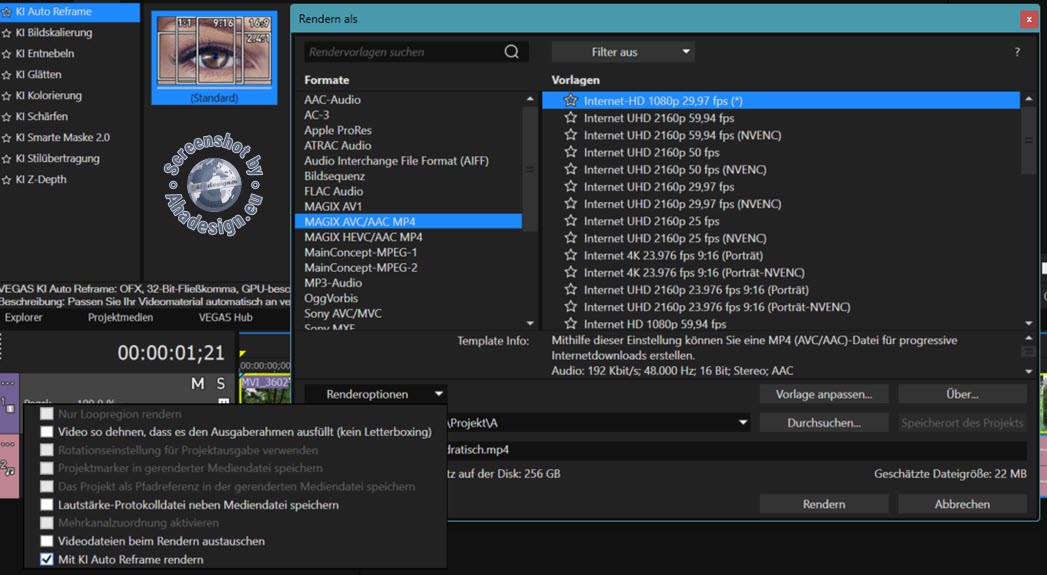
Mit einem Klick auf die Schaltfläche »Rendern« wird das Video schließlich in diesem Beispiel ins quadratische Format gebracht. Je nach Größe des Videos kann das natürlich etwas dauern. Das Ergebnis kann sich meist sehen lassen. Bei Tests mit mehreren Videos in unterschiedlichen Formaten hat KI Auto Reframe immer ein gutes Resultat in vertretbarer Zeit geliefert, wobei das Rendern mit dem KI-Tool logischerweise etwas länger dauert, als ohne.
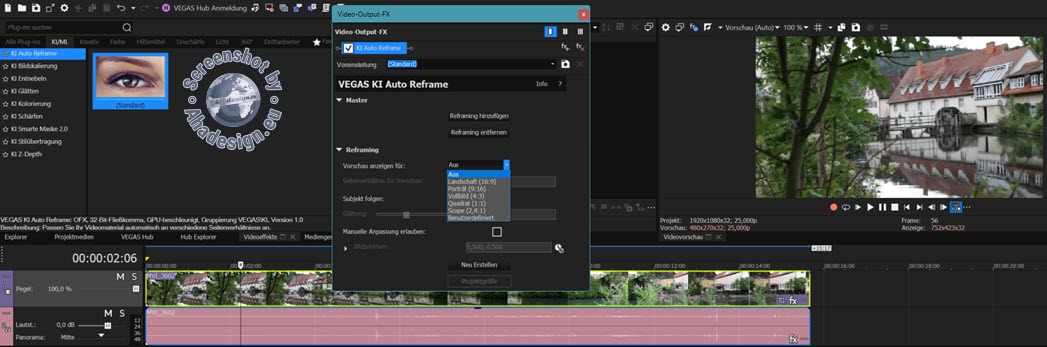
Es gibt manchmal aber auch komplizierte Projekte, wo dann die manuelle Kontrolle der automatischen vorgezogen werden kann. In einem solchen Fall wird in VEGAS Pro 22 die Registerkarte »Videoeffekte« angeklickt. Im zweiten Reiter »KI/ML« ist KI Auto Reframe gleich an oberster Stelle mit der als Miniaturansicht angezeigten Voreinstellung »Standard« zu finden. Diese Voreinstellung wird nun in das Fenster Vorschau gezogen und fallen gelassen. Damit öffnet sich der Dialog »Vido-Output-FX«. Jetzt ist es möglich, eine Vorschau direkt im Vorschaufenster anzeigen zu lassen, wofür verschiedene Formate für Landschaft, Porträt, Quadrat usw. vorgefertigt zur Verfügung stehen.
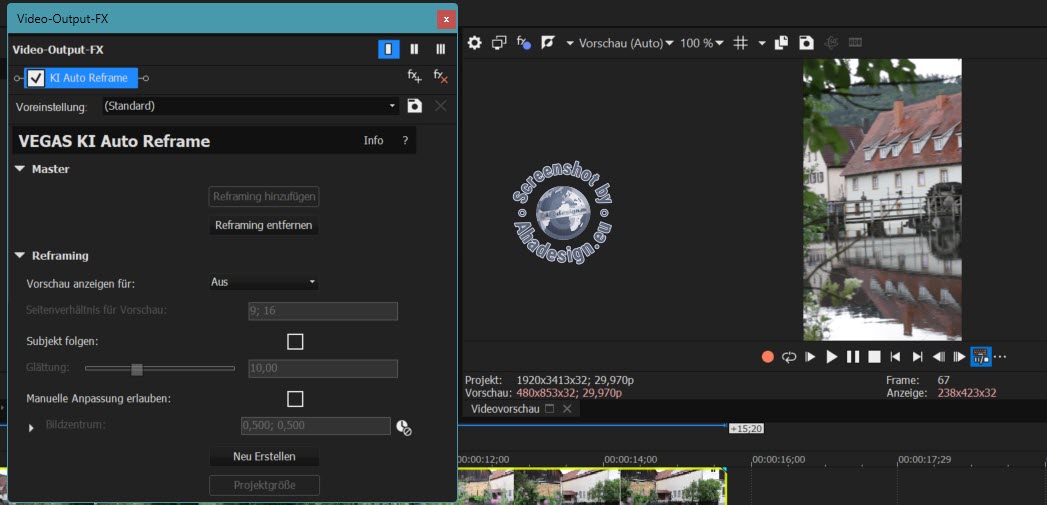
Im Bereich »Master« kann der Effekt mit »Reframing hinzufügen« dem Video oder auch nur einzelnen Clips zugewiesen werden, womit er aber noch nicht ausgeführt wird. Ebenso einfach lässt sich das Reframing auch wieder entfernen. Mit »Subjekt verfolgen« folgt die KI dem Hauptthema im Video. Auch kann eine Glättung der Kamerabewegungen bei der Motiv-Verfolgung definiert werden. Das Zentrum des Bildes kann man auch selbst bestimmen, indem die manuelle Anpassung erlaubt wird und entsprechende Koordinaten im Bereich »Bildzentrum« angegeben werden. Angewendet wird der Effekt schließlich mit »Neu Erstellen«.
Zudem ist es noch möglich, das Hauptmotiv erneut bestimmen zu lassen und das Seitenverhältnis an die neuen Projekteinstellungen anzupassen, was nach einem Klick auf die entsprechende Schaltfläche sofort im Vorschaufenster ersichtlich ist. Im oberen Screenshot ist ein Video zu sehen, welches ursprünglich in 16:9 aufgenommen wurde und mit KI Auto Reframe super schnell ins Porträt-Format gebracht wurde. Bei dieser Vorgehensweise muss das Video natürlich noch gerendert werden, um es verwenden zu können. KI Auto Reframe funktioniert sehr gut und ist echt nützlich und zeitsparend.
Beat-Erkennung mit VEGAS Pro 22
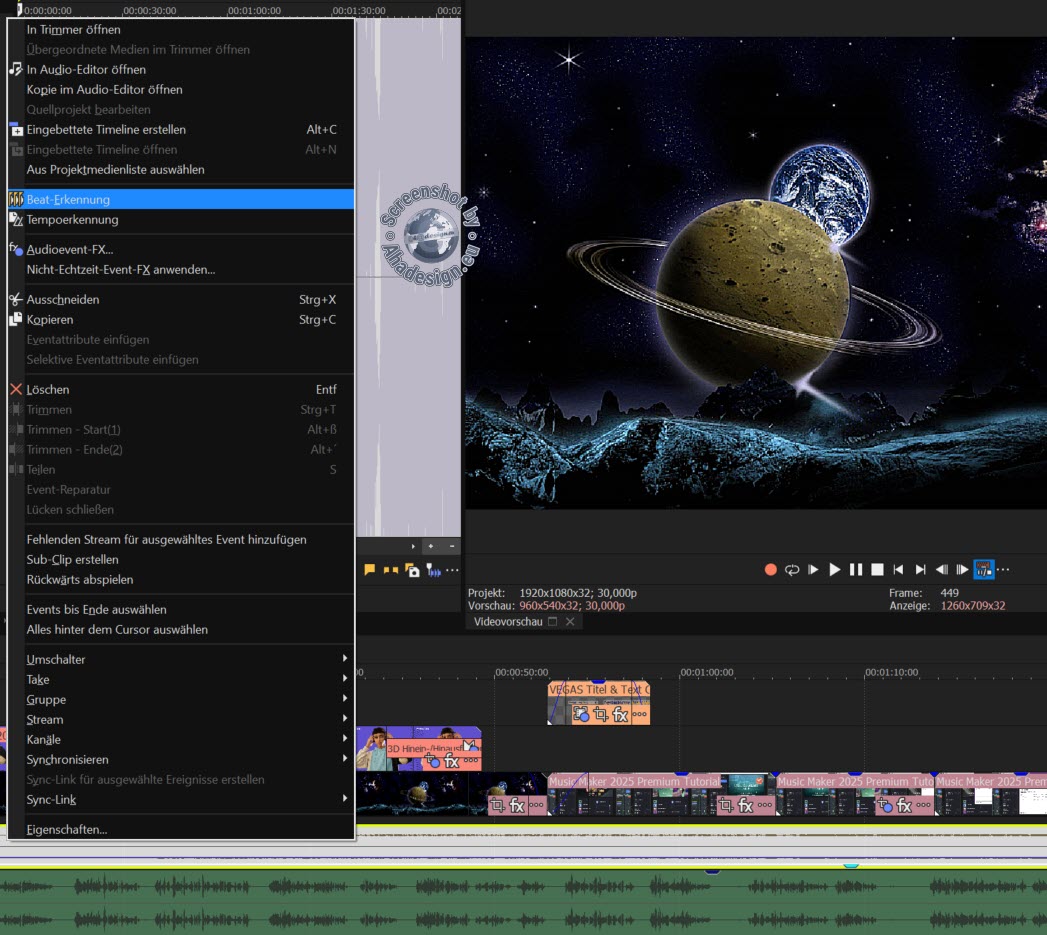
Mit der Beat-Erkennung oder Takterkennung wird Musik in einem Video oder in einer Musikdatei analysiert. Dabei werden zum Beispiel synkopierte Hits, Trommelwirbel oder andere Ereignisse in den unteren und mittleren Frequenzbereichen, die hervorstechen, als Highlights markiert. Mit Hilfe der Markierungen ist es dann sehr einfach, das Video an den musikalischen Takt anzupassen, denn die Markierungen dienen als Objekte zum Einrasten. Die Beat-Erkennung ist schnell über das Kontextmenü der rechten Maustaste bei Klick auf eine Tonspur zu finden.
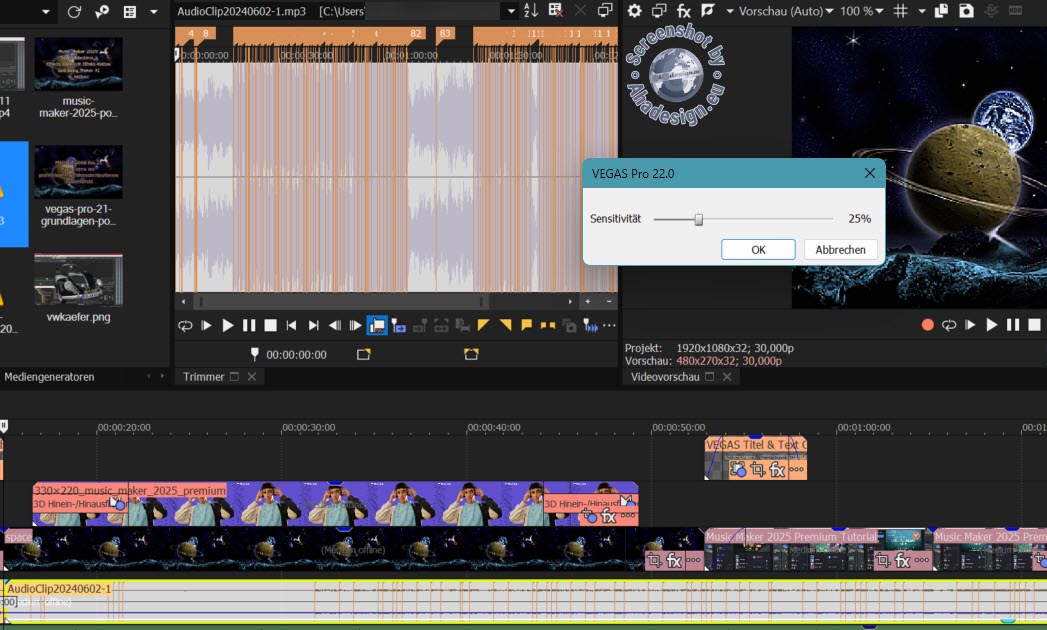
Nach dem Anwählen der Beat-Erkennung öffnet sich die Audiodatei im Bruchteil einer Sekunde im Trimmerfenster mit Markierungen, welche erkannte Beats darstellen und ein Schieberegler für die Sensivität erscheint. Mitunter sind es sehr viele Markierungen, die so nicht gewollt sind. Dann hilft es, den Sensivitäts-Regler nach rechts zu ziehen, wodurch die Markierungen verringert werden. Nach dem Klick auf OK werden die Markierungen der Audiospur in der Timeline zugewiesen. Diese sind mit ihrem dünnen Strich sehr unaufdringlich. Wird nun ein Videoevent verschoben, rastet es sauber an solchen Strichen ein.
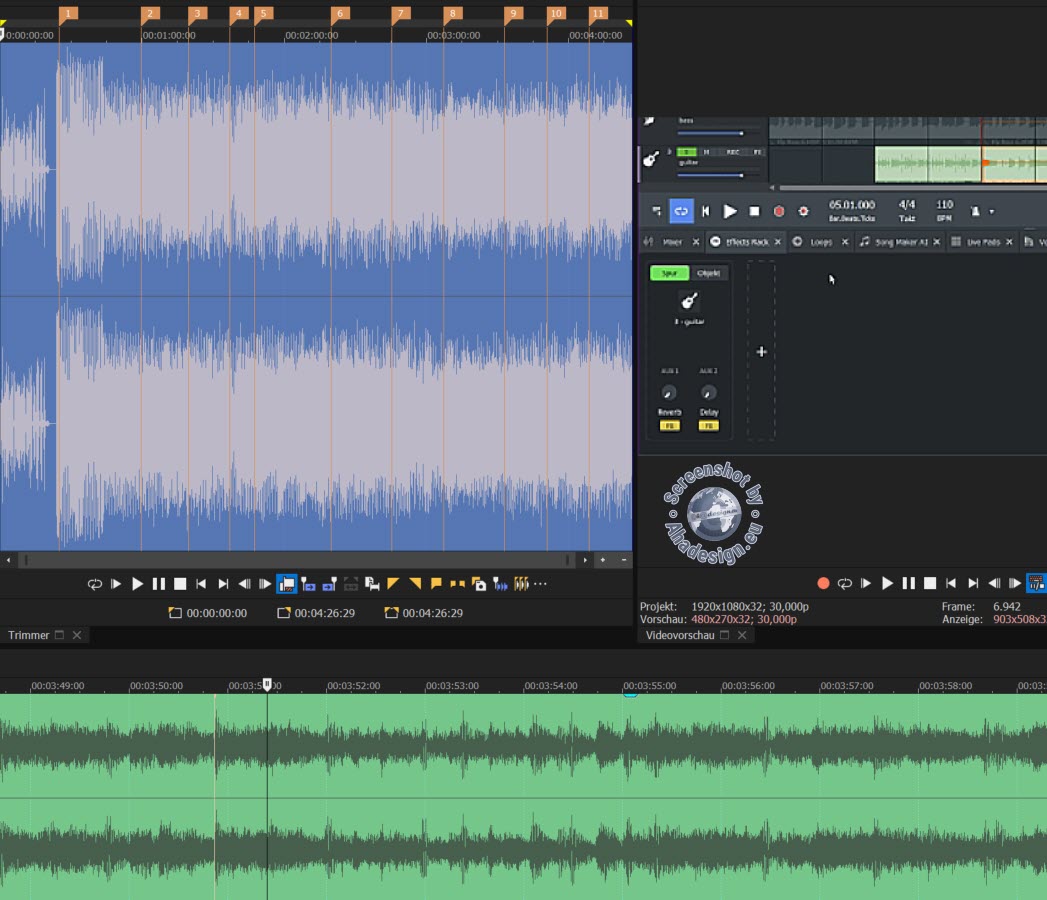
Die Beat-Erkennung kann wirklich sehr hilfreich sein, ist mit nur einem Schieberegler total unkompliziert und funktioniert perfekt, um Videoevents optimal einrasten zu lassen, völlig egal, ob es sich um Sound im Video oder eine eigene Musikdatei handelt.
Die Tempoerkennung in VEGAS Pro 22
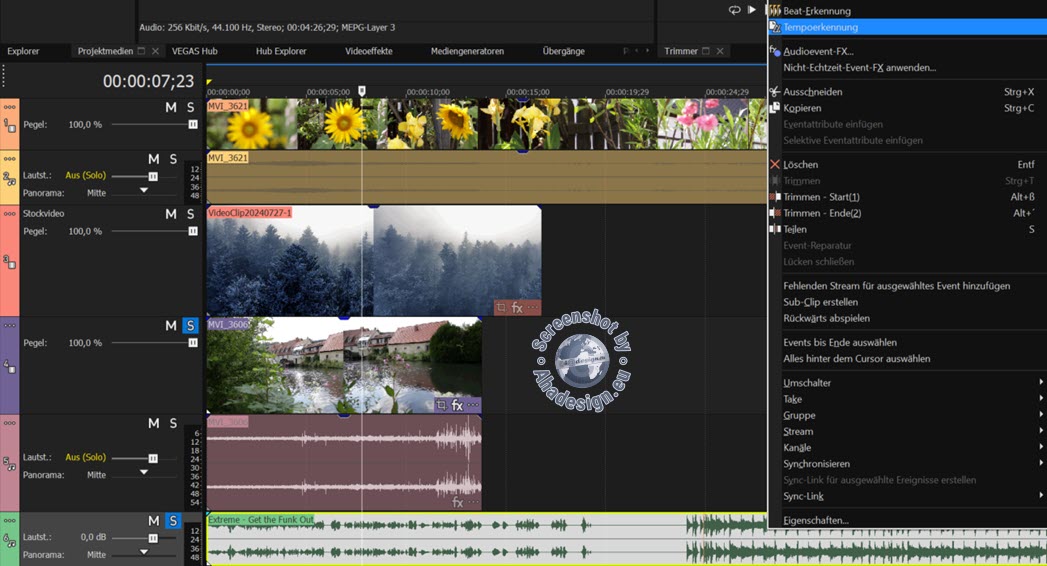
Auch die Tempoerkennung wird mit Rechtsklick auf eine Musikdatei in der Timeline oder im Register »Projektmedien« über das Kontextmenü aufgerufen. Sie analysiert eine gesonderte Audiodatei oder auch die Musik in einer Videodatei und bestimmt damit das Tempo des Songs. Die Projekteigenschaften werden dann automatisch an das erkannte Tempo angepasst. So ist es einfach möglich, ein Projekt zu bearbeiten, das mit der Zeitskala auf Takte und Beats eingestellt ist. Das Raster dient als Orientierungshilfe und zum Einrasten, wodurch nahtlose Schnitte und Bearbeitungen im Musiktakt vorgenommen werden können.
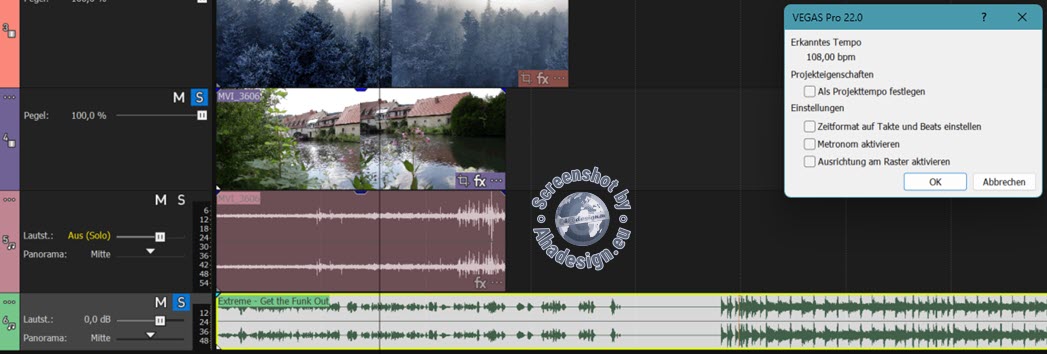
Die Tempoerkennung zeigt das erkannte Tempo in Beats per Minute an. Durch Anhaken der Checkboxen kann das erkannte Tempo als Projekttempo bestimmt werden, das lässt sich auf Takte und Beats ändern, das Metronom zum Zählen der Takte während der Wiedergabe kann aktiviert werden und für eine genaue Bearbeitung lässt sich noch die Ausrichtung am Raster aktivieren.

Wie an oberem Screenshot erkennbar ist, rastet ein Event ganz rechts am Raster ein, weil für die Tempoerkennung das Raster aktiviert wurde, welches jetzt Raster und Beats und nicht mehr Frames anzeigt. Auch dieses Feature ist in Sekunden ohne lange Berechnungen ausgeführt. Über das Menü »Optionen« kann bei »Gitterabstand« die Taktauflösung eingestellt werden. Sollen die Rasterlinien jeden Schlag eines Taktes repräsentieren, werden Viertelnoten eingestellt. Wie zu allen anderen Features, bietet die VEGAS-Hilfe noch detailliertere Informationen zur Tempoerkennung.
Der Effekt KI-Bildskalierung
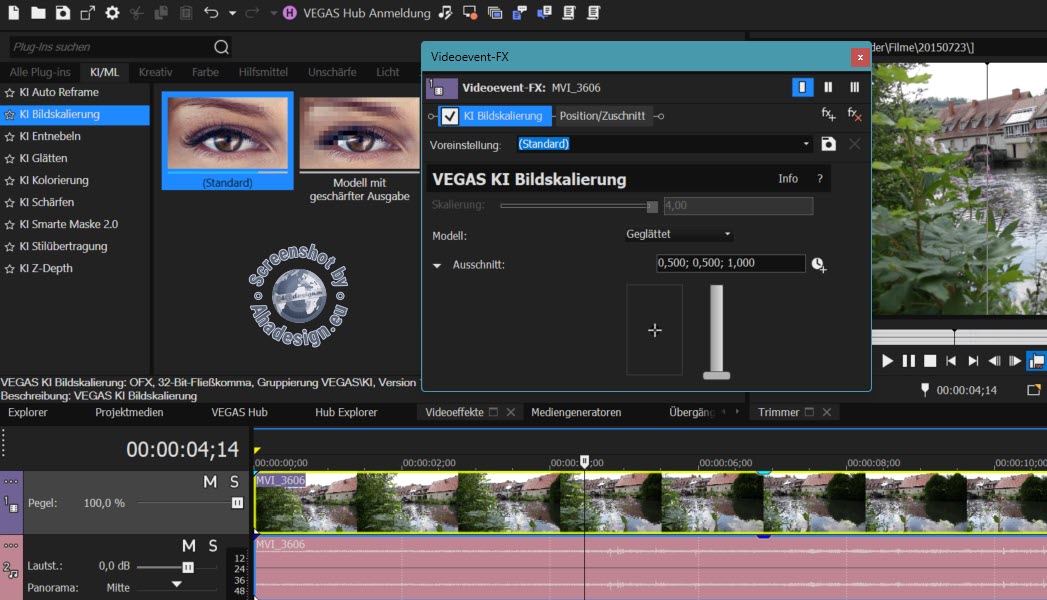
Nicht jedes Videomaterial hat die beste Auflösung. Kein Problem, denn mit der KI-Bildskalierung von VEGAS Pro 22 kann beispielsweise ein HD-Video auf 4k-Qualität hochskaliert werden. Die KI-Bildskalierung bietet sich auch an, wenn ein gezoomter Bereich mit der ursprünglichen Auflösung gezeigt werden soll. Damit dieser und andere KI-Effekte funktionieren, müssen natürlich die Deep Learning Modelle installiert werden, was sicher jeder tut. Der Effekt kann über das FX-Symbol eines Videoevents oder aus den Videoeffekten durch Ziehen auf das Event in der Timeline zugewiesen werden und sollte sich dann im Fenster »Videoevent-FX« ganz links neben »Position/Zuschnitt« befinden. Die Reihenfolge ist hier ganz wichtig, sonst funktioniert es nicht.
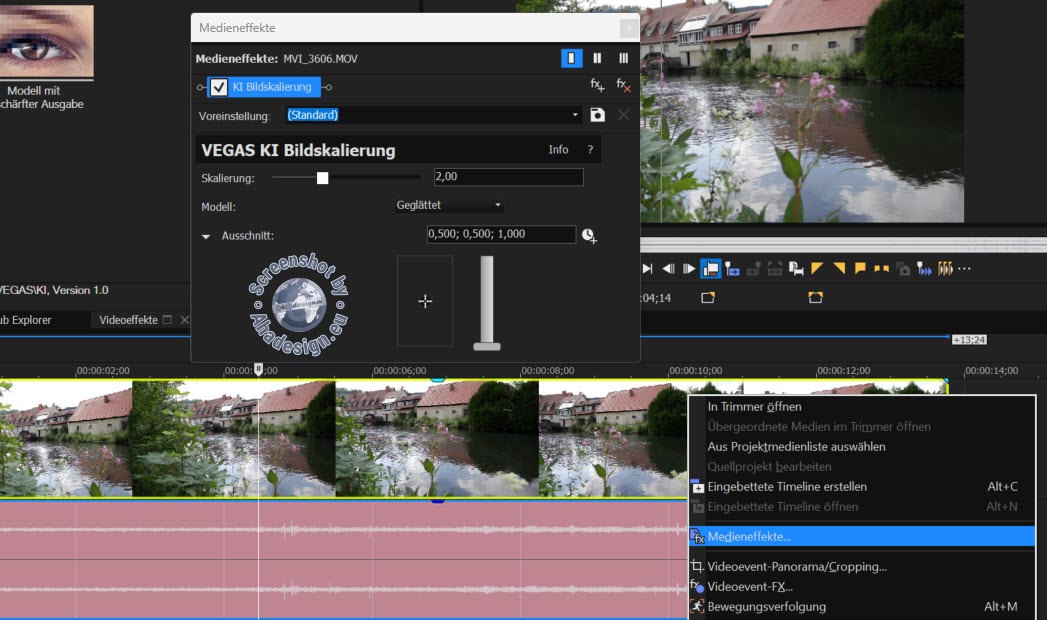
Bei diesem Vorgehen kann der untere vertikale Schieberegler zum Hineinzoomen in einen Ausschnitt verwendet und mit dem Kreuz der Fokus bestimmt, nicht jedoch der Regler zum Hochskalieren genutzt werden. Die Skalierung wird in diesem Fall automatisch vorgenommen. Möchte man den Skalierungswert selbst festlegen, muss die KI-Bildskalierung als Medieneffekt zugewiesen werden, was schnell mit Rechtsklick auf das Videoevent und dem Befehl »Medieneffekte« aus dem Kontextmenü geht.
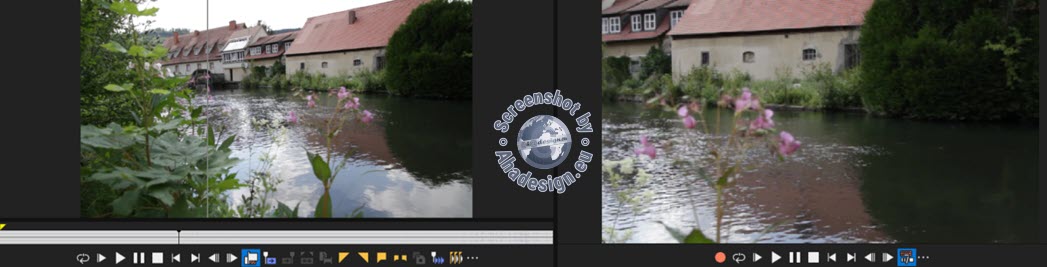
Wird der Ausschnitt vergrößert, kann der Fokus auch direkt im Vorschaufenster mit der Maus oder mit den Pfeiltasten der PC-Tastatur verändert werden. Außerdem kann die Position und der Zoom auch durch die Angabe von Werten ganz genau festgelegt werden, wobei die ersten zwei Werte die X- und Y-Koordinaten sind und der dritte Wert die Zoomstufe. Schließlich lässt sich auch dieser Effekt spannend animieren. Die Voreinstellung bietet neben dem Standard noch ein Modell mit geschärfter Ausgabe an. Die KI-Bildskalierung funktioniert super schnell und das mit richtig guter Qualität. Wirklich sehr überzeugend.
Der Effekt KI-Entnebeln
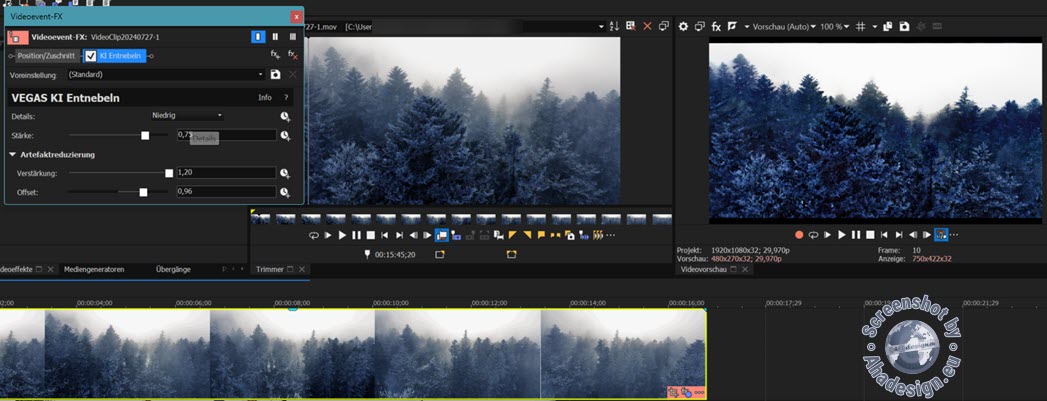
Vernebelte Videos können eine tolle Stimmung verbreiten aber ebenso auch völlig unerwünscht sein. Weisen Videos also nicht gewollt Rauch, Nebel oder andere unscharfe Elemente wie vielleicht verschwommene Objekte unter Wasser auf, lassen sich diese Aufnahmen mit dem Effekt KI-Entnebeln in kürzester Zeit stark verbessern. Auch dieser Effekt ist schnell über die Registerkarte »Videoeffekte« im Reiter »KI/ML« gefunden und kann von dort einfach auf ein Videoevent gezogen werden, welches vom Nebel usw. befreit werden soll.
KI-Entnebeln ist total intuitiv nutzbar und erklärt sich praktisch von selbst. Details und Stärke lassen sich definieren und Artefakte reduzieren sowie der Offset bzw. Versatz zwischen Details und Schwarztönen einstellen. Außerdem lässt sich alles animieren. Viele Worte muss man zu diesem KI-Feature nicht verlieren, nur soviel: Auch KI-Entnebeln funktioniert super schnell und macht genau, was man erwartet.
Die Effekte KI-Glätten und KI-Schärfen
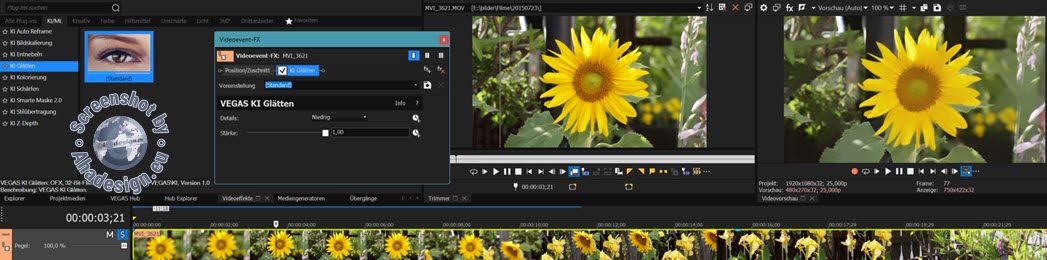
Eben so einfach sind die Effekte KI-Glätten und KI-Schärfen zu finden und zu verwenden. Einfach den Effekt auf das Videoevent ziehen, die Detailstufe wählen und die Stärke einstellen. Entsprechend werden bei KI-Glätten harte Kanten abgeschwächt und die Klarheit im Hintergrund verringert. So lassen sich verträumte Videos schaffen oder bei Videos mit Personen im Vordergrund eine schöne Hintergrundunschärfe umsetzen.

Bei KI-Schärfen wird das Video klarer und schärfer und verbessert die Kanten, was sehr nützlich auch bei niedrigeren Auflösungen ist. Und natürlich können auch diese Effekte animiert werden.
Weitere Neuerungen und Verbesserungen in VEGAS Pro 22
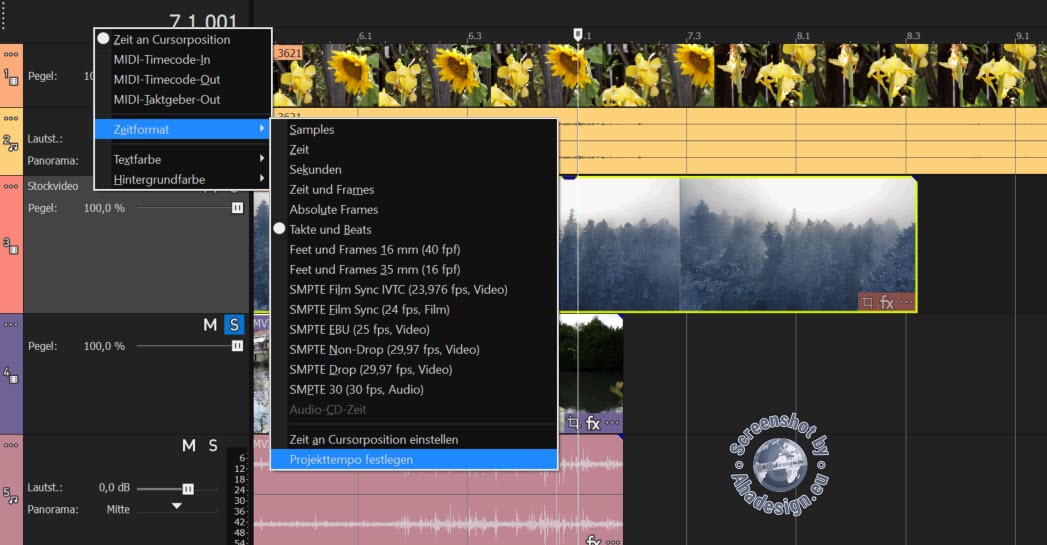
Die MultiCam-Audio-Synchronisierung basiert auf dem Audio der Clips. Durch eine komplette Überarbeitung dieser Funktion lassen sich nun mehrere Events auswählen und mit den für den Audiotyp des Clips optimierten Optionen synchronisieren. Eine sehr schöne Verbesserung bezieht sich auf die Timeline. Noch einfacher lassen sich Events auswählen, indem auf einen leeren Bereich in der Timeline geklickt und dann ein Auswahlrechteck aufgezogen wird. Auch das Feature Sprache zu Text wurde optimiert. Das Transskript lässt sich im textbasierten Modus bearbeiten und beispielsweise ein Satz herausschneiden, was bisher nur in der Timeline möglich war. Die exakten Zeiten der Projektzeitachse werden mit Zeitcodewerten vor jeder Textzeile angegeben.
Auch der Datei-Explorer wurde optimiert. Schließlich gibt es noch neue Menüoptionen in den Projekteigenschaften, mit denen es einfacher ist, das Projekttempo einzustellen. Sehr schnell gelangt man zu diesen Optionen mit einem Rechtsklick oberhalb der Spurköpfe, wo sich die Takt- oder Zeitangabe befindet und Klick auf »Zeitformat« -> »Projekttempo festlegen«. Weitere Informationen bietet natürlich auch hier die ausführliche VEGAS-Hilfe.
Systemvoraussetzungen für VEGAS Pro 22

VEGAS Pro 22 läuft unter Windows 10 und 11 und erfordert für die Validierung einzelner Programmfunktionen und für die Registrierung eine Internetverbindung.
Für HD gelten folgende Empfehlungen:
Für HD wird ein Prozessor Intel Core i5 der 6. Generation oder ein AMD-Äquivalent mit 2,5 GHz und 4 Kernen sowie RAM von 16 GB und 2 GB freier Festplattenspeicher empfohlen. Empfohlene Grafikkarten sind NVIDIA® GeForce RTX oder GTX 9XX Serie oder höher mit 4 GB, AMD/ATI® Radeon mit 4 GB und VCE 3.0 oder höher (Radeon Pro-Serie mit 8 GB für HDR und 32-Bit-Projekte) und Intel® GPU HD Graphics 630 Serie oder höher.
Für 4K gelten folgende Empfehlungen:
Intel Core i7 der 7. Generation (oder AMD-Äquivalent) oder besser mit 3,0 GHz und 8 Kernen, 32 GB Arbeitsspeicher, 2 GB Speicherplatz für die Programminstallation, Solid-State-Disk (SSD) für Mediendateien. Empfohlene Grafikkarten sind NVIDIA® GeForce RTX oder GTX 9XX Serie oder höher mit 4 GB (8 GB RTX Serie für 8K empfohlen), AMD/ATI® Radeon mit 4 GB und VCE 3.0 oder höher (Radeon Pro-Serie mit 8 GB für HDR und 32-Bit-Projekte) und Intel® GPU HD Graphics 630 Serie oder höher.
Für KI-Funktionen gelten folgende Empfehlungen:
Intel CPU i7 der 10. Generation (oder gleichwertig mit AMD) oder neuer, mindestens 32 GB Arbeitsspeicher und 20xx GeForce RTX-Serie Nvidia oder 5xxx Radeon RX-Serie AMD oder neuer.
Von VEGAS Pro 22 unterstützte Dateiformate
VEGAS Pro 22 unterstützt zahlreiche Formate für den Import und Export für die Auflösungen SD, HD, 4K und 8K, die im Folgenden aufgeführt sind.
Formate für den Import:
- Video: Apple ProRes, Blackmagic RAW, HEVC/H.265, AVC/H.264, MP4, MPEG-2, MPEG-1, AVI, WMV, M4V, Sony XAVC / XAVC-S / XDCAM EX / HD 422 / MXF / ProDisc / HDCAM SR, MPEG IMX, DV, HDV, AVCHD, Panasonic P2, RED RAW
- Musik: AIFF, AAC, MP2, MP3, M4A, OGG Vorbis, WAV, WMA, FLAC
- Bild: BMP, GIF, PNG, JPG, TIFF, DPX, OpenEXR, WDP, DNG
- Sonstiges: Premiere/After Effects (*.prproj), Final Cut Pro 7/ DaVinci Resolve (*.xml), Final Cut Pro X (*.fcpxml), EDL-Textdatei (*.txt), Broadcast Wave Format, Closed Captioning (SRT)
Formate für den Export:
- Video: Apple ProRes, HEVC/H.265, AVC/H.264, MPEG-2, MPEG-1, MP4, AVI, WMV, Sony XAVC / XAVC-S / MXF / HDCAM SR, Panasonic P2, XDCAM EX
- Musik: AIFF, AAC, MP3, OGG Vorbis, WAV, WMA, FLAC
- Bild: BMP, PNG, JPG, TIFF, DPX, OpenEXR
- Sonstiges: VEGAS Projektarchiv (*.veg, *.vf), Premiere/After Effects (*.prproj), Final Cut Pro 7/DaVinci Resolve (*.xml), Final Cut Pro X (*.fcpxml), EDL Textdatei (*.txt), XDCAM Disc
Fazit zu Magix VEGAS Pro 22
 Nach wie vor ist VEGAS Pro die beste Videosoftware, die MAGIX zu bieten hat. Das Update auf Version 22 ist überaus gelungen. Auf den ersten Blick eher unscheinbar, sind doch viele neue Funktionen und Verbesserungen hinzugekommen, die noch mehr Möglichkeiten und Komfort bieten. Vor allem im Bereich künstlicher Intelligenz hat sich einiges getan. Kein überflüssiger Schnickschnack und sicher für jeden Anwender nützlich, sind Effekte wie KI Auto Reframe, KI-Glätten und KI-Schärfen, KI-Entnebeln und KI-Bildskalierung. Auch die Erkennung von Tempo und Beat sind positive Zuwächse.
Nach wie vor ist VEGAS Pro die beste Videosoftware, die MAGIX zu bieten hat. Das Update auf Version 22 ist überaus gelungen. Auf den ersten Blick eher unscheinbar, sind doch viele neue Funktionen und Verbesserungen hinzugekommen, die noch mehr Möglichkeiten und Komfort bieten. Vor allem im Bereich künstlicher Intelligenz hat sich einiges getan. Kein überflüssiger Schnickschnack und sicher für jeden Anwender nützlich, sind Effekte wie KI Auto Reframe, KI-Glätten und KI-Schärfen, KI-Entnebeln und KI-Bildskalierung. Auch die Erkennung von Tempo und Beat sind positive Zuwächse.
Sprache zu Text lässt sich jetzt optimal nutzen und wovon ebenfalls absolut alle Anwender profitieren, ist die noch einfachere Auswahlmöglichkeit in der Timeline, die intuitiver nicht sein könnte. Somit ist nicht nur der Neukauf, sondern auch ein Upgrade zu empfehlen. Alle Features funktionieren fehlerfrei und die Performance ist perfekt. Einzig die Tatsache, dass es VEGAS Effects und VEGAS Image nicht mehr gibt, könnte bisherige Anwender stören. Auf unsere abschließende Bewertung hat dies jedoch kaum eine Auswirkung, zumal alle Editionen von VEGAS Pro 22 trotz riesigem Funktionsumfang mit professionellen Features zum sehr fairen Preis erhältlich sind. Sehr gut und eine echte Kaufempfehlung.





